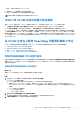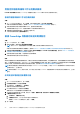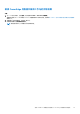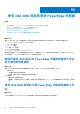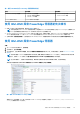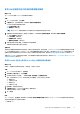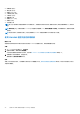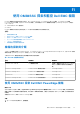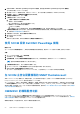Users Guide
Table Of Contents
- Dell EMC OpenManage Integration 版 7.3 with Microsoft System Center (OMIMSSC) 適用於 System Center Operations Manager (SCOM) 的 使用者指南
- 目錄
- 關於適用於 System Center Configuration Manager (SCOM) 的 Dell EMC OpenManage Integration for Microsoft System Center (OMIMSSC)
- 購買及管理 OMIMSSC 授權
- OMIMSSC 裝置的連接埠資訊與通訊表
- 支援矩陣
- 部署及配置適用於 SCOM 之 OMIMSSC 裝置
- 在適用於 SCOM 之 OMIMSSC 裝置上註冊 (登錄) SCOM 管理群組
- 您可以在 OMIMSSC 系統管理入口網站執行的其他工作
- 從 SCOM 主控台管理 OMIMSSC
- 使用 OMIMSSC 授權監控功能進行 PowerEdge 伺服器探索及監控
- 使用 iSM-WMI 探索和管理 PowerEdge 伺服器
- 使用 OMIMSSC 探索和監控 Dell EMC 機箱
- 使用 OMIMSSC 進行 Dell EMC 網路交換器的探索與監控
- 使用 OMIMSSC 裝置管理 Dell EMC 裝置
- 在 SCOM 主控台上執行 OMIMSSC 監控功能的工作
- 備份及還原 OMIMSSC 裝置設定與資料
- 升級適用於 SCOM 之 OMIMSSC 裝置
- 把 OMIMSSC 上已註冊的管理群組取消註冊 (取消登錄)
- 移除 OMIMSSC 虛擬機器
- 故障診斷
- 參考主題
- 其他資源
- 從 Dell EMC 支援網站存取支援內容
- 聯絡 Dell Technologies
- 詞彙表
- 其他主題
使用 iSM-WMI 的物件探索
關於此工作
Dell EMC PowerEdge 伺服器探索—將 Dell EMC PowerEdge 伺服器分類,並填入重要屬性和元件。
使用 iSM-WMI 的 PowerEdge 伺服器與機架工作站的監控
功能
SCOM 主控台的監控窗格是用來選取提供探索到的 Dell EMC PowerEdge 伺服器健全狀況資訊的檢視。SCOM 主控台探索到的裝置重
要性層級可讓您表示網路上 Dell EMC PowerEdge 伺服器的健全狀況。
其中包括定期及在發生事件時,監控 Dell EMC 模組化和 Dell EMC 大型伺服器,以及位於其群組層級的 Dell Precision 機架工作站的健
全狀況。
使用 iSM-WMI 的 Dell EMC 伺服器和機架工作站監控功能的檢視選項
在 SCOM 主控台上選取監控 > Dell EMC,可提供下列類型的監控伺服器和機架工作站檢視:
● 使用 iSM-WMI 監控功能的警示檢視 第頁的 46
● 使用 iSM-WMI 監控功能的圖表檢視 第頁的 46
● 使用 iSM 的監控功能中的效能與電源監控檢視 第頁的 47
● 使用 iSM-WMI 監控功能的狀態檢視 第頁的 48
使用 iSM-WMI 監控功能的警示檢視
此檢視可用於管理來自使用 iSM-WMI 的 Dell EMC 伺服器與機架工作站監控功能的硬體和儲存事件。隨即會顯示從 Broadcom 和 Intel
網路介面卡 (NIC) 接收到的連結正常和連結中斷的事件警示。
若要檢視透過 DSMPS 的監控功能,針對使用 iSM-WMI 的 PowerEdge 伺服器與工作站顯示的警示檢視:
1. 在 SCOM 主控台的左窗格中,選取監控。
2. 展開 Dell EMC > Dell EMC 警示檢視。顯示下列警示:
● Dell EMC 網路介面警示檢視—已探索到之網路介面卡發出的連結正常與連結中斷警示。
● Dell EMC 伺服器與機架工作站警示檢視—第 12 代、第 13 代和 iDRAC9 型 PowerEdge 伺服器、PowerVault 伺服器以及具有
iDRAC7、iDRAC8 或 iDRAC9 的 Dell Precision 機架隨即顯示。
● Dell EMC 機架工作站警示檢視
○ Dell EMC 網路介面警示已探索到之網路介面卡發出的連結正常與連結中斷警示。
○ Dell EMC 機架工作站警示
3. 選擇所需的警示檢視。右側窗格會顯示符合指定準則的警示—例如警示重要性、解析狀態或指定給您的警示。
4. 選取一項警示,並在警示詳情區段中檢視詳細內容。
使用 iSM-WMI 監控功能的圖表檢視
關於此工作
Dell EMC 圖表檢視提供網路上所有 Dell EMC PowerEdge 伺服器與支援之機架工作站的階層和圖形呈現。
步驟
1. 在 SCOM 主控台的左窗格中,選取監控。
2. 展開 Dell EMC > Dell EMC 圖表檢視。
3. 移至 Dell EMC 圖表檢視資料夾檢視可用的圖表檢視。請參閱 OMIMSSC 不同的監控功能顯示的圖表檢視 第頁的 97。
4. 選取必要的 Dell EMC 圖表檢視檢視在右窗格中所選 Dell EMC 伺服器或機架工作站的階層和圖形呈現。
5. 從圖表中選取一個元件,可在詳細資料檢視區段中檢視其詳細資料。
46 使用 iSM-WMI 探索和管理 PowerEdge 伺服器